Разделы сайта
- Главная
- Исследования и анализ современных технологий
- IP-телефония
- Антенно-фидерные устройства
- Виртуальное построение рабочей локальной сети
- Влияние электромагнитного поля на подземную проволочную антенну
- Микрополосковая антенная решетка
- Система экологического мониторинга вредных газовых выбросов
- Организация процесса производства цифрового телевиденья
Настройка интерфейса подключения удаленного промышленного контроллера Simatic S7-400
AGIEVISION CONTACT является программным обеспечением системы управления станка для коммуникационной связи Оnline между электроэрозионными станками AGIECUT или AGIETRON и удаленным контроллером. Связь может осуществляться при помощи модема и аналоговой телефонной линии или через сеть LAN при помощи протокола NetBIOS.Рассмотрим связь через интерфейс LAN через протокол NetBIOS.AGIEVISION CONTACT состоит из двух пакетов программного обеспечения:AGIEVISION CONTACT CLIENT, который устанавливается на электроэрозионном станке в соответствии со стандартом.AGIEVISION CONTACT MANAGER, который следует установить на удаленном контроллере серии Simatic фирмы Siemens как опцию.
Благодаря прямому доступу к панели пользователя AGIEVISION электроэрозионного станка AGIEVISION CONTACT позволяет следующие операции:
контроль статуса станка;
контроль правильности вводимых данных и технологий и их возможное изменение;
изменение программы данных и информации при помощи встроенной функции диалога.
Коммуникация между AGIEVISION станка и удаленным контроллером возможна в том случае, если:
выполнены все требования к аппаратному и программному обеспечению;
подключён и включен модем к аналоговой линии;
- установлены пакеты AGIESOFT программ AGIEVISION CONTACT CLIENT и AGIEVISION CONTACT MANAGER;
Связь со станком может осуществляться посредством программы AGIESOFT AGIEVISION CONTACT MANAGER.
Связь с помощью других средств или программ исключена.
Доступ защищен и может быть разблокирован только с консоли оператора станка.
Для связи с КЛИЕНТОМ возможны 2 варианта (рисунок 3.1):
через соединение аналогового модема (вариант 1);
с помощью сетевого интерфейса LAN по протоколу NetBios (вариант 2).
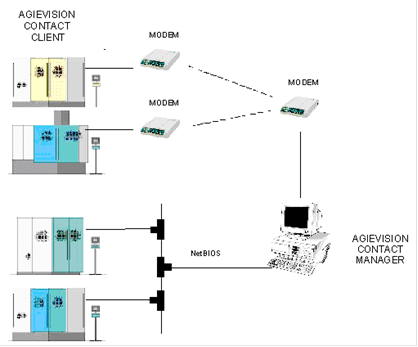
Рисунок 3.1 - Структурная схема вариантов связи системы управления станком с удаленным контроллером Simatic S7-400
Установка программного обеспечения Remote Service Manager для организации сетевого подключения
![]()
Запустить программу MANAGER двойным щелчком по одноименному символу. После этого появится следующее окно изображенное на рисунке 3.2.
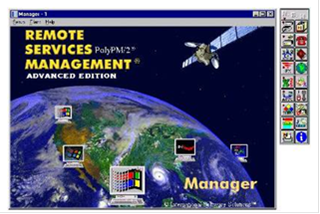
Рисунок 3.2 - Окно приветствие установки программного обеспечения
Service Manager
![]()
Теперь необходимо определить тип соединения - через сеть передачи данных (NetBIOS).
Щелкните по символу . В появившемся окне (рисунок 3.3) действовать следующим образом:
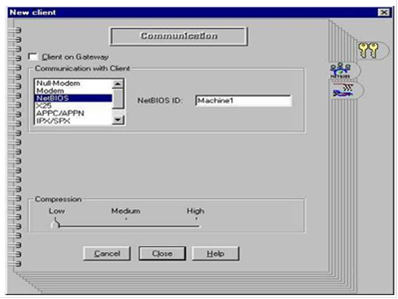
Рисунок 3.3 - Окно выбора типа соединения
В поле COMMUNICATION WITH CLIENT выбрать режим передачи NetBIOS (если еще не определен).
В поле NetBIOS ID ввести имя, присвоенное КЛИЕНТУ (соответствующему станку).
Для остальных полей можно оставить значения предварительной установки.
Для подтверждения щелкните по кнопке CLOSE.
В AGIEVISION в поле HILFSPROGRAMME запустить программу CONTACT.
Нажать одновременно клавиши Ctrl [Strg] + Esc, чтобы вызвать окно WINDOW LIST.
Сначала щелкнуть SETUP, затем в открывшемся меню выбрать PARAMETERS и COMMUNICATIONS (рисунок 3.4).
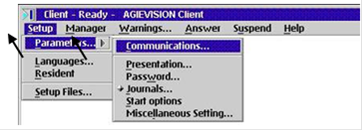
Рисунок 3.4 - Окно выбора типа соединения
В поле TYPE выбрать тип связи NetBIOS. В поле NetBIOS IDENT указать имя КЛИЕНТА. Для остальных полей можно оставить значения предварительной установки. Выбрать CLOSE и одновременно нажать клавиши Ctrl [Strg] + Esc, чтобы высветить окно WINDOW LIST и через него вернуться к AGIEVISION.
Самое читаемое:
Конструкторско-технологическое проектирование печатной платы
печатная плата
Проектирование печатных плат (ПП) представляет трудоемкий, но очень
важный процесс. Для того, чтобы обеспечить функционирование электронной
аппаратуры (ЭА) необходимы не только схемотехнические решения, функциональная
точность, надежность, но и учет влияния внешней среды, конструктивных,
эксплуатационных требований, пр ...